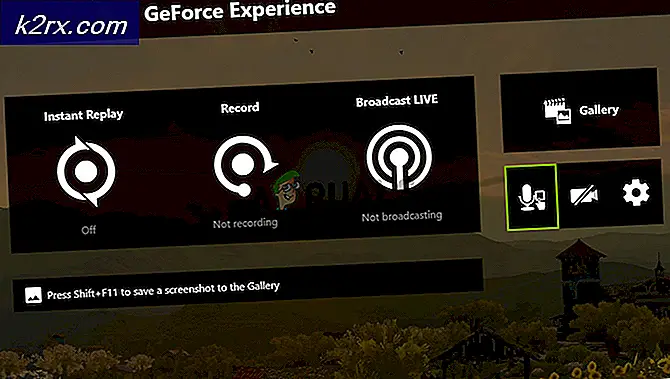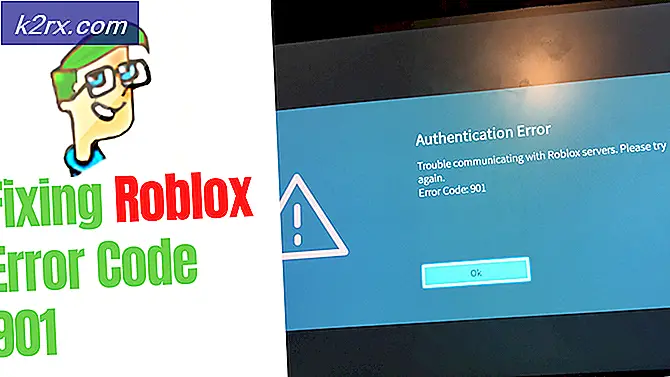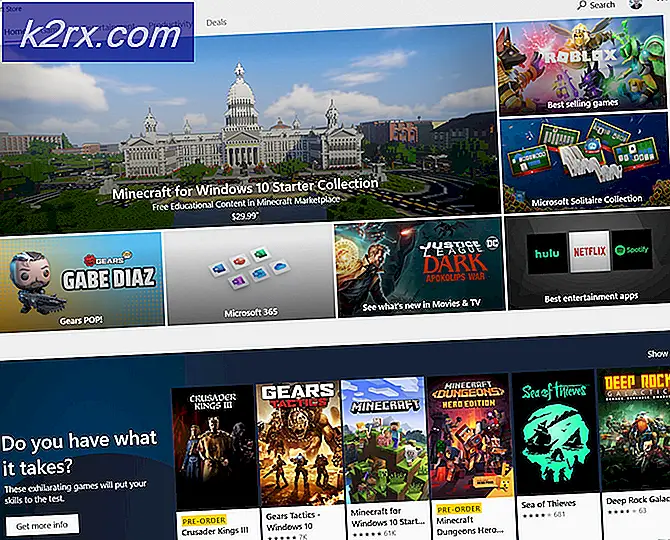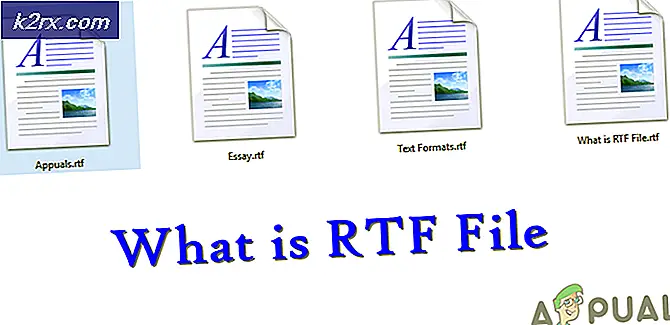Hoe download ik een website?
Er zijn honderden miljoenen websites op internet en elk heeft zijn eigen gebruikersbestand. Al deze websites hebben internet nodig om te kunnen worden geopend en er moet een bepaalde hoeveelheid gegevens worden gedownload om de inhoud van de site weer te geven. In sommige gevallen wilt u echter misschien op een bepaalde website browsen en heeft u misschien geen internetverbinding.
Dit kan frustrerend zijn omdat de meeste websites niet aanbieden om een offline kopie van de hele website op te slaan en in het beste geval kan de site aanbieden om één pagina op te slaan voor offline lezen. Hierdoor heeft de gebruiker beperkte opties als hij de hele website wil doorbladeren. Daarom zullen we u in dit artikel door een stapsgewijs proces leiden om een volledige website te downloaden voor offline weergave.
Hoe kan ik een enkele pagina downloaden?
Het is mogelijk dat u in plaats van een hele website te downloaden, slechts één pagina wilt downloaden. Daarom zullen we u in deze stap informeren over de methode om een enkele pagina van een website te downloaden. Daarom:
- Navigeer naar de pagina die u wilt downloaden.
- Klik op pc, MAC of Linux met de rechtermuisknop op een lege ruimte en klik op "Sparen Net zo“.
- Selecteer de plaats waar u de webpagina wilt opslaan en dubbelklik op de "HTML”Bestand om het offline te openen.
- Op Android en iOS, Klik op de drie stippen in de top Rechtsaf hoek en selecteer het "Downloaden" knop.
- De pagina wordt nu gedownload naar een offline "HTML”Bestand dat op elk moment offline kan worden geopend.
Hoe download ik een website?
Aangezien u op geen enkele website de volledige inhoud kunt downloaden voor offline weergave, zullen we een applicatie van derden moeten gebruiken om deze taak uit te voeren. De toepassing en de methode kunnen verschillen, afhankelijk van het besturingssysteem dat u gebruikt, maar we zullen ons best doen om alle populaire besturingssystemen te dekken.
Voor ramen:
- Download de "WebCopy”Applicatie van hier.
- Uitvoeren het uitvoerbare bestand om de applicatie op uw computer te installeren.
- Lancering de toepassing nadat het installatieproces is voltooid.
- Voer het adres van de website in het "Website"Sectie en selecteer de locatie waar u de bestanden wilt opslaan door op de"Bladeren"Naast de"Sparen Map" sectie.
- Klik op de "Kopiëren”Om het downloadproces te starten.
- Zodra het downloaden is voltooid, opent u de locatie die u in de 4e stap hebt geselecteerd en dubbelklikt u op het "Index.html" bestand om de website offline te openen.
Opmerking:Deze methode is alleen van toepassing op Windows.
Voor Android en Linux:
- Downloaden de "HTTPrack”Applicatie uit de Play Store.
- De applicatie wordt automatisch op het apparaat geïnstalleerd.
- Lancering de applicatie en klik op de “De volgende”Om een nieuw project aan te maken.
- Voer de naam voor het project in het "Project Naam"Optie en een categorie in de"Project Categorie" keuze.
- Klik op de "Opslag Pad”En selecteer de map waar u de website wilt downloaden.
- Klik op "De volgende"En voer de"URL”Voor de website die u wilt downloaden.
- Klik op de "Begin”Om het proces te starten.
- Wacht om het downloadproces te voltooien en navigeer naar de map die u in stap 5 hebt geselecteerd.
- Klik op de "Inhoudsopgave”-Bestand en selecteer de browser waarin u de site wilt openen.
Opmerking:Dezelfde applicatie en methode kunnen worden gebruikt op pc, Linux en Android.
Voor iOS en MAC:
Helaas zijn er geen applicaties beschikbaar voor iOS die het proces gratis uitvoeren. De onderstaande applicatie kan voor 5 $ worden gekocht bij de Apple Store en is vrij eenvoudig te gebruiken.
- Downloaden de "SiteSucker”Applicatie van de Apple Store.
- De applicatie wordt automatisch geïnstalleerd na het downloaden.
- Start de applicatie en voer het adres in van de site die u wilt downloaden in het "URL”Doos.
- Klik op de "Downloaden”Om het downloadproces te starten.
- Open het indexbestand nadat het downloadproces is voltooid om de site offline te bekijken.